JavaScript仿QQ个人资料卡
小新爱学习. 人气:0前言
最近在学习前端的知识,无意间发现QQ 那个个人资料卡还挺好看的,就想着自己能不能照着原版搞出一个高仿出来,话不多时直接开始先睡上一觉,找找灵感,睡醒来又饿了,出去吃个饭,回来天tm都黑了,哈哈哈哈,金今天又是摆烂的一天,啊啊啊,不行至少今天这篇博客得写个前言部分…于是乎我们来到第二天,开始干(要干啥来着,幸亏昨天还写了个标题,要不然都忘了——HTML+CSS+JS实现仿QQ个人资料卡)
不多逼逼直接上干货

思路
首先我们先这样,然后那样,再然后这样,最后再那样,好,完成了,请看效果图:

正经点,我们重新开始
首先我们先参考一下QQ原生资料卡
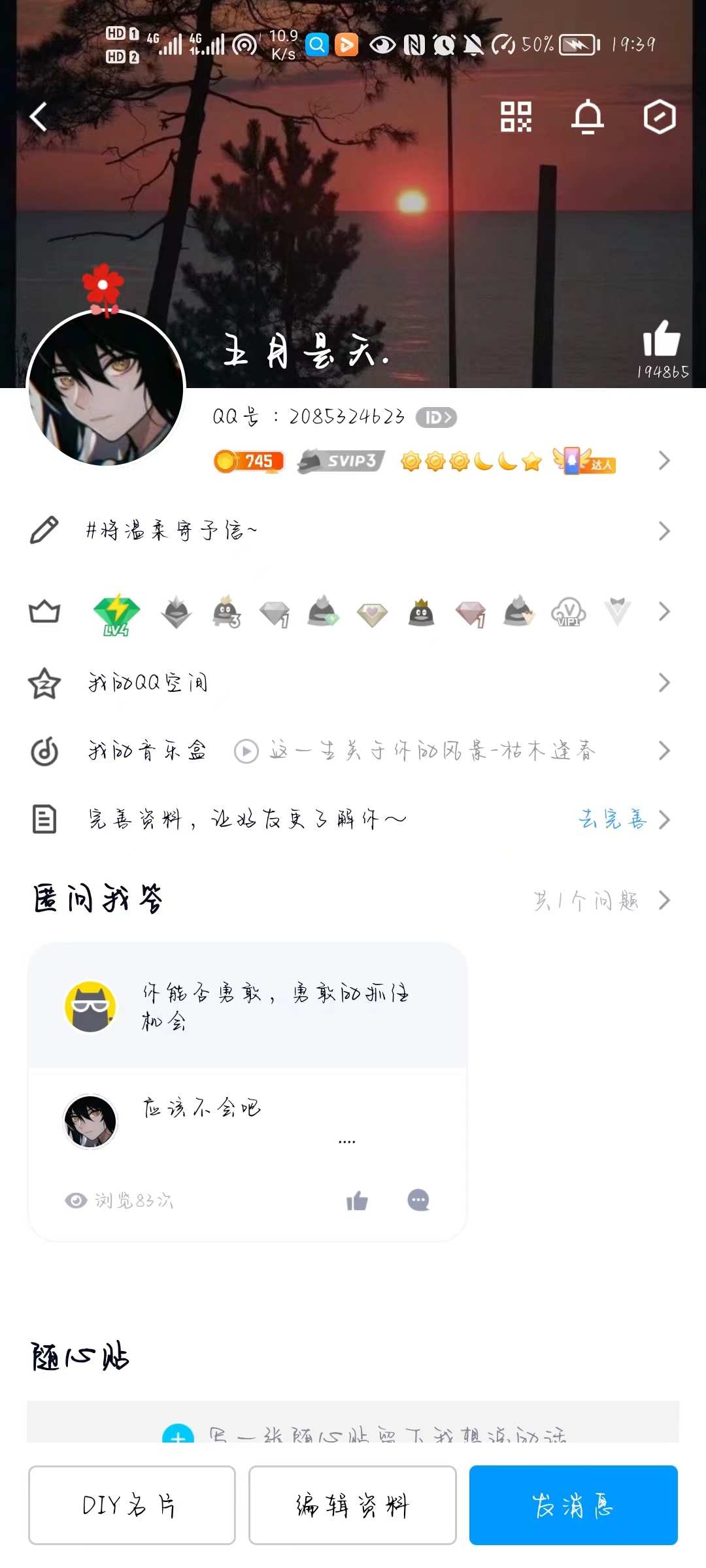
这个资料卡乍一看好像其实并没有觉得很复杂,但是如果往细了看(多细?比吴签还细吗?)
…
只能弱弱的说一句:卧槽,真复杂啊,我们把圈起来的搞出来就行了吧,偷个小懒,哈哈哈
先聊聊思路:任何前端页面都是由一个个小模块拼接组成的,我们先将它们的每一个模块划分出来,在添加上对应得描述,超链接和文字即可
模块化:将整个主页模块化
我们就像拼拼图一样,先做好每一个小区域,然后将他们品“拼起来就行了“
如下图:
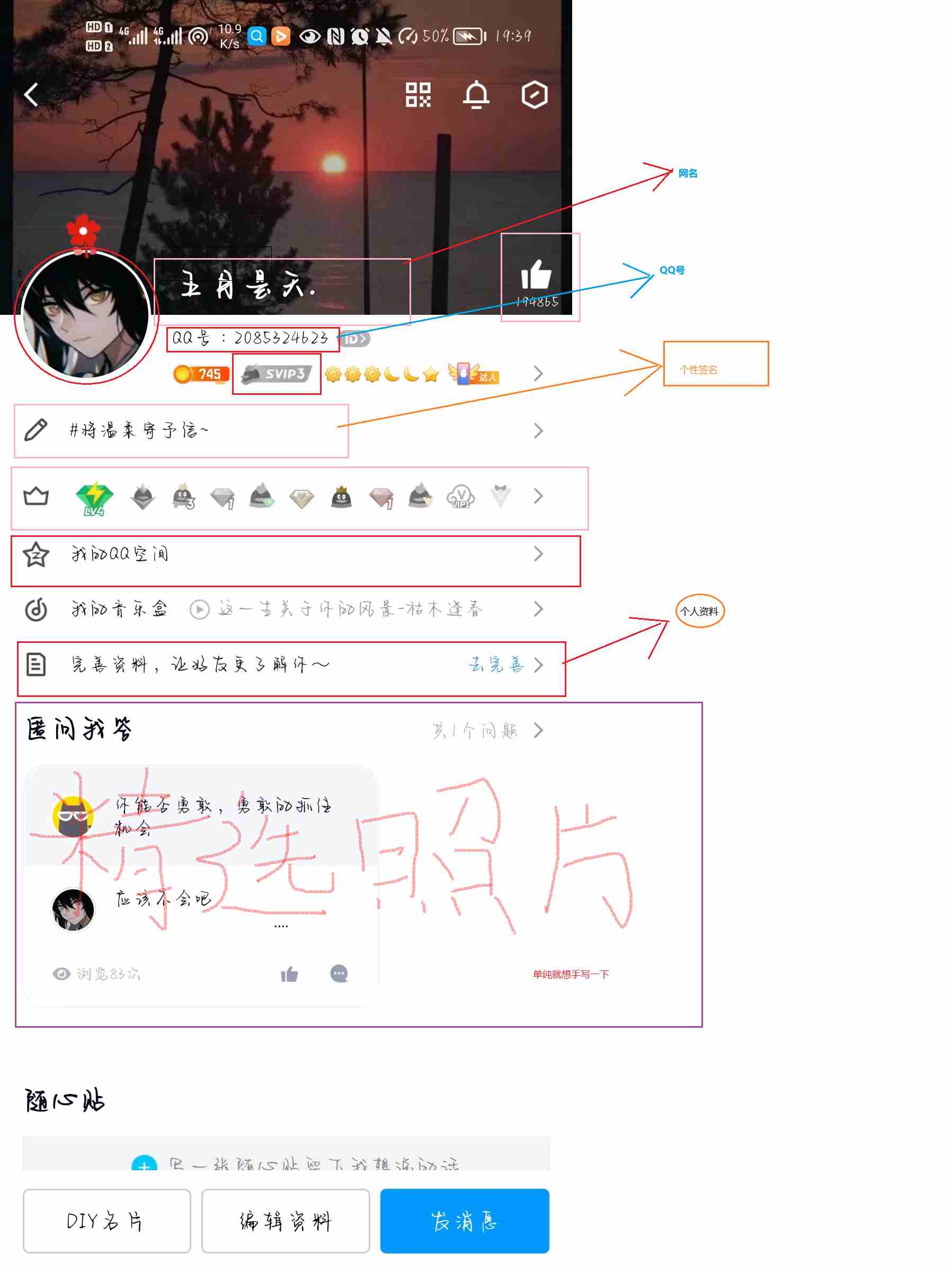
首先看圈出来的东西,我们可以把这个页面分为图标,按钮和文字三个部分,包含各类样式; 图标:让我们的鼠标点到它,给出一个“反应”
按钮则是包含相关内容的一个盒子,加上对应内容的超链接即可,并且有选中和未选中的两种不同状态:
- 被选中时,先稍微多放大一些,然后字体颜色由黑色改变为蓝色;
- 未选中时,则保持原状态不变;
文字:直接代码中添加,然后确定位置即可
话不多说,上代码:
实现代码
HTML
<!DOCTYPE html>
<html lang="zh">
<head>
<meta charset="UTF-8">
<meta name="viewport" content="width=device-width, initial-scale=1.0">
<title>欢迎来到小新的个人主页</title>
<link rel="stylesheet" href="css/style.css" rel="external nofollow" >
<link rel="icon" href="index_1.html" rel="external nofollow" >
<audio src="etc/qfl.mp3" id="audio"></audio>
</head>
<body>
<div class="container">
<div class="user-form">
<div class="bg-user">
<div class="top"><img src="images/riluo.jpg"></div>
<div class="circle"><img src="http://q1.qlogo.cn/g?b=qq&nk=2085324623&s=640"></div>
<p class="user-title">   五月</p>
<p class="user-qq">QQ: 2085324623</p>
<div class="idcard"><img src="images/svip.png"></div>
<div class="zan"><img src="images/zan.png"></div>
<p class="sign-text"><img src="images/person.jpeg"> 男 | 金牛座 | 中国 </p>
<p class="sign-text"><img src="images/sign.jpeg"><a href="https://blog.csdn.net/m0_68089732" rel="external nofollow" >#将温柔寄予信~</a></p>
<p class="sign-text"><img src="images/qzone.jpeg"><a href="https://mp.qzone.qq.com/u/327893?uin=2085324623&is_famous_space=0&brand_flag=0" rel="external nofollow" > Ta的空间</a></p>
<p class="sign-text"><img src="images/camera.jpeg"> 精选照片</p>
<div class="border-img"><img src="images/012.gif"></div>
<button class="btn-blue" onclick="window.open('tencent://message/?uin=2085324623&Menu=yes')">添加好友</button>
<button class="btn-music" id="music">音乐设置</button>
</div>
</div>
</div>
<script src="js/jquery-1.11.0.min.js"></script>
<script src="js/sweetalert.min.js"> </script>
<script src="js/main.js"></script>
</body>
</html>
CSS
*{
padding: 0px;
margin:0px;
font-family: "Arial","Microsoft YaHei","黑体","宋体",sans-serif;
}
body::before{
content: "";
position: absolute;
top: 0;
left: 0;
width: 100%;
height: 100%;
background-image: linear-gradient(125deg,#c5e6e8,#ced396,#a1c4fd,#a8edea,#d299c2);
/*background: transparent url('../img/bg.jpg') no-repeat fixed;*/
/*filter: blur(8px);*/
background-size: cover;
z-index: -1;
}
.container{
position: absolute;
transform: translate(-50%,-50%);
left: 50%;
top:50%;
}
.btn-blue{
display: block;
width:100%;
height: 40px;
margin-top:10px;
background-color: #a1c4fd;
border:2px solid #a1c4fd;
border-color: #a1c4fd;
border-radius: 5px 5px 5px 5px;
outline: none;
color:#fff;
transition: 0.3s;
transform: translateZ(0);
}
.btn-blue:hover{
transform: scale(1.01);
box-shadow: 0 4px 8px 0 rgba(0,0,0,0.2);
}
/**************************/
.bg-user{
width: 300px;
padding: 20px;
background-color: #fff;
border-radius: 15px;
transition: 0.3s;
}
.circle > img{
border:0px solid #fff;
height:80px;
width: 80px;
border-radius: 50%;
margin-top: -50px;
}
@keyframes rotation{
from {
transform: rotate(0deg);
}
to {
transform: rotate(360deg);
}
}
.circle > img:hover{
animation: rotation 3s linear infinite;
}
.user-title{
position: relative;
display: inline;
float: right;
margin-top: -65px;
margin-right: 160px;
color:#ffffff;
font-size: 15px;
font-weight: 500;
}
.user-qq{
display: inline;
float: right;
margin-top: -30px;
margin-right: 100px;
font-size:15px;
font-weight: 300;
}
.top{
margin-top: -10px;
margin-left: -10px;
margin-right: -10px;
}
.top > img{
width: 100%;
height: 200px;
border:0px solid #fff;
border-radius: 15px;
}
.idcard{
float: right;
margin-top: -30px;
margin-right: 45px;
}
.idcard > img{
width: 40px;
height: 13px;
}
.zan{
position: relative;
display: inline;
float: right;
margin-top: -75px;
margin-right: -30px;
transition: 0.5s;
}
.zan:hover{
transform: scale(1.05);
transform:rotate(10deg);
-ms-transform:rotate(10deg); /* IE 9 */
-moz-transform:rotate(10deg); /* Firefox */
-webkit-transform:rotate(10deg); /* Safari 和 Chrome */
-o-transform:rotate(10deg);
}
.zan > img{
height: 40%;
width: 50%;
}
.sign-text{
text-align: left;
font-size: .85rem;
margin-top: 10px;
cursor: default;
}
.sign-text:hover{
transition: 0.3s;
color: #007bff;
transform: scale(1.05);
}
a{
text-decoration:none;
color: inherit;
}
.sign-text>img{
width:20px;
height:20px;
vertical-align:middle;
}
.sign-img{
text-align: left;
font-size: .85rem;
margin-top: 10px;
cursor: default;
}
.sign-img:hover{
transition: 0.3s;
color: #007bff;
transform: scale(1.05);
}
.border-img > img{
width: 100%;
margin-top: 10px;
border: 2px solid rgba(0,0,0,0.2);
border-radius: 15px;
transition: 0.3s;
}
.whj{
float:right;
}
.border-img > img:hover{
box-shadow: 0 4px 8px 0 rgba(0,0,0,0.2);
}
.btn-music{
display: block;
width:100%;
height: 40px;
margin-top:10px;
background-color: #fecfef;
border:2px solid #fecfef;
border-color: #fecfef;
border-radius: 5px 5px 5px 5px;
outline: none;
color:#fff;
transition: 0.3s;
}
.btn-music:hover{
transform: scale(1.01);
box-shadow: 0 4px 8px 0 rgba(0,0,0,0.2);
}
背景音乐
这里突发奇想想添加个,能穿越时空的音乐——带你回到18年的夏天,还附赠了一个视频,转载自b站,所以外加了个JS,最后连接到HTML即可。
JavaScript
function playMusic() {
var audioEle = document.getElementById("audio");
if (audioEle.paused){
audioEle.play();
}else {
audioEle.pause();
}
}
$("#music").click(function(){
play();
});
var player = document.getElementById("audio");
play();
function play(){
swal("点击开启音乐-起风了\n可以边浏览边听哦~", {
buttons: {
cancel: "开启",
allow: "关闭"
}
}).then(function(value) {
if (value == "allow") {
player.pause()
} else {
player.play();
}
});
}最终效果
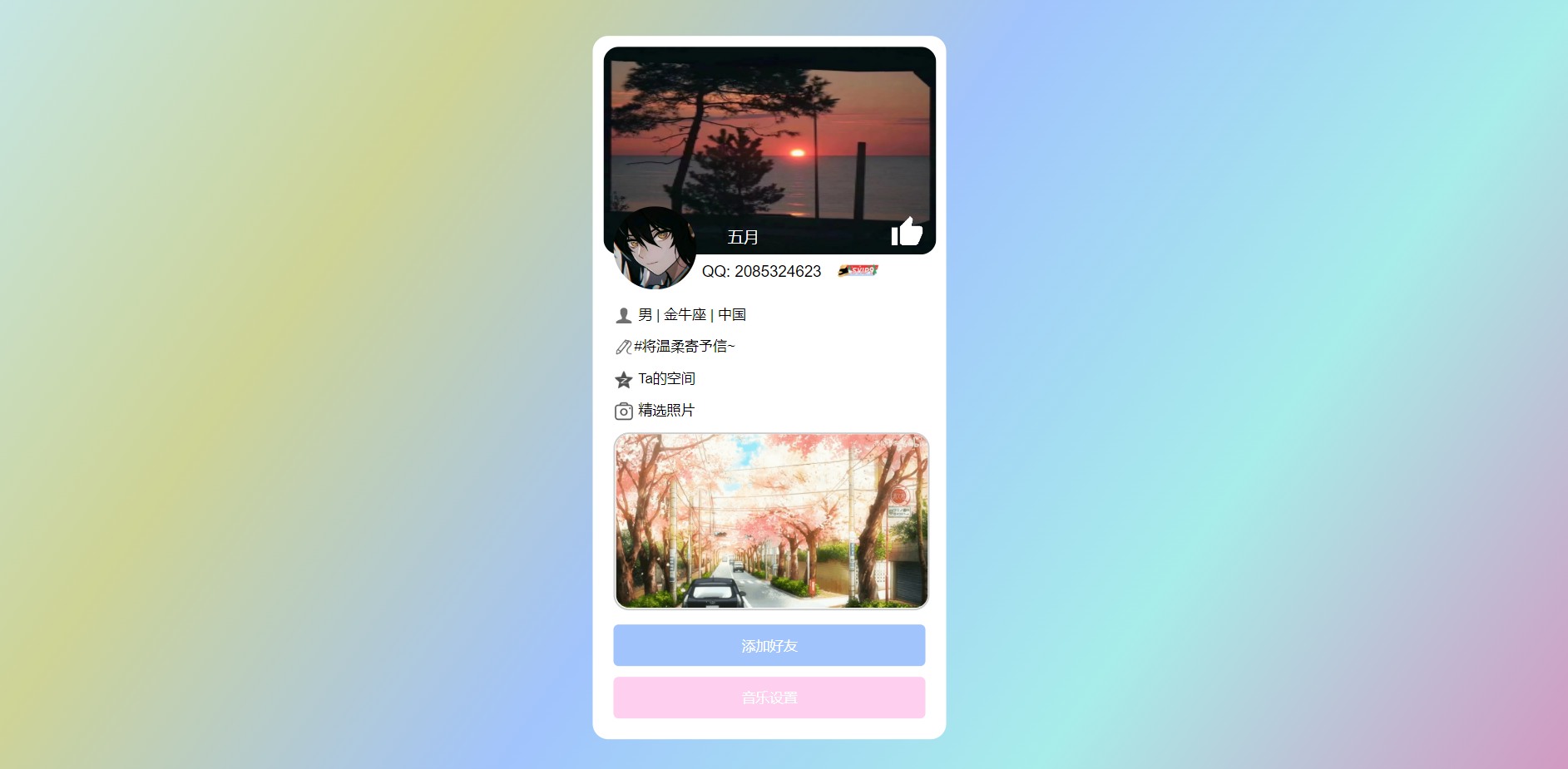
知识点补充
window.open('tencent://message/?uin=2085324623&Menu=yes')"
添加自己的QQ号,点击对应按钮,即可打开QQ,跳转添加好友页面
"https://mp.qzone.qq.com/u/327893?uin=2085324623&is_famous_space=0&brand_flag=0"
唤醒QQ ,跳转个人QQ空间
加载全部内容